Tutorial: Conexión a Azure Stack Edge Pro R
Este tutorial describe cómo conectarse al dispositivo Azure Stack Edge Pro R mediante la interfaz de usuario web local.
El proceso de conexión puede tardar unos 5 minutos en completarse.
En este tutorial, obtendrá información sobre lo siguiente:
- Requisitos previos
- A conectarse a un dispositivo físico
Requisitos previos
Antes de configurar e instalar el dispositivo Azure Stack Edge Pro R, asegúrese de lo siguiente:
- Ha instalado el dispositivo físico tal y como se describe en Instalación de Azure Stack Edge Pro R.
- Ha ejecutado la herramienta Azure Stack Network Readiness Checker para comprobar que la red cumple los requisitos de Azure Stack Edge. Para instrucciones, consulte Comprobación de la preparación de la red para dispositivos de Azure Stack Edge.
Conexión a la configuración de la interfaz de usuario web local
Configure el adaptador Ethernet en el equipo para conectarse al dispositivo Azure Stack Edge Pro R, con la dirección IP estática 192.168.100.5 y la subred 255.255.255.0.
Conecte el equipo a PUERTO 1 en el dispositivo. Si conecta el equipo directamente al dispositivo (sin un conmutador), use un cable cruzado de Ethernet o un adaptador Ethernet USB. Use la siguiente ilustración para identificar el PUERTO 1 en el dispositivo.
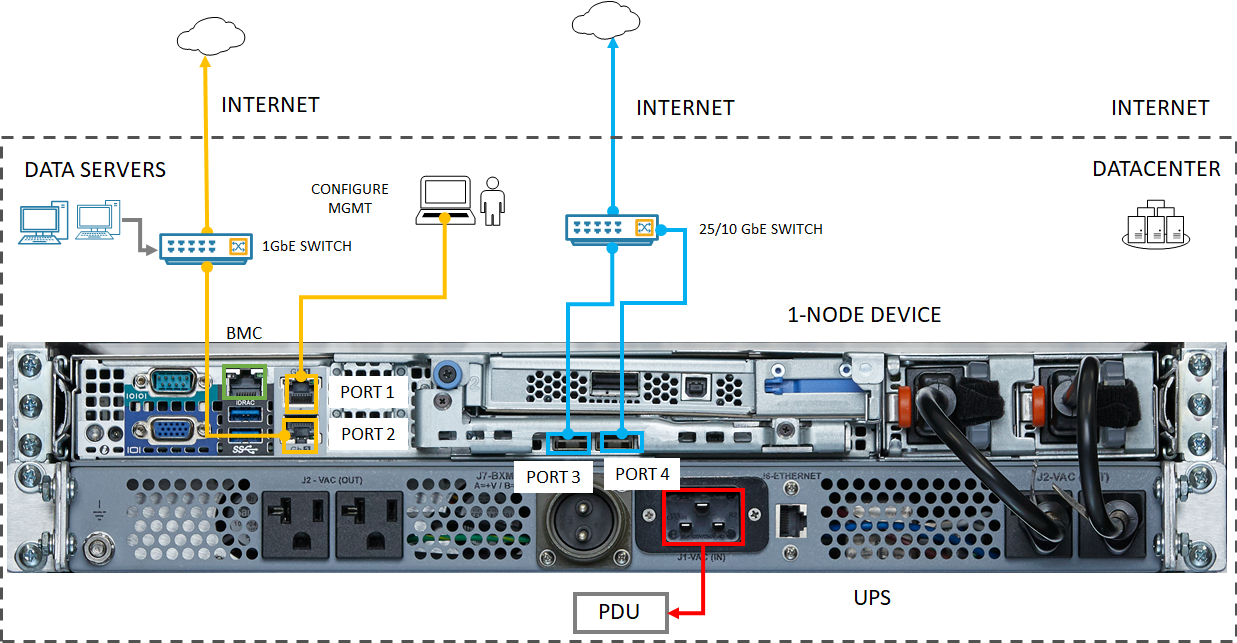
Abra una ventana del explorador y acceda a la interfaz de usuario web local del dispositivo en
https://192.168.100.10.
Esta acción puede tardar unos minutos en completarse después de que haya activado el dispositivo.Ve un error o advertencia que indica que hay un problema con el certificado de seguridad del sitio web.

Seleccione Continue to this webpage(Continuar a esta página web).
Estos pasos pueden variar en función del explorador que se use.Inicie sesión en la interfaz de usuario web del dispositivo. La contraseña predeterminada es Password1.
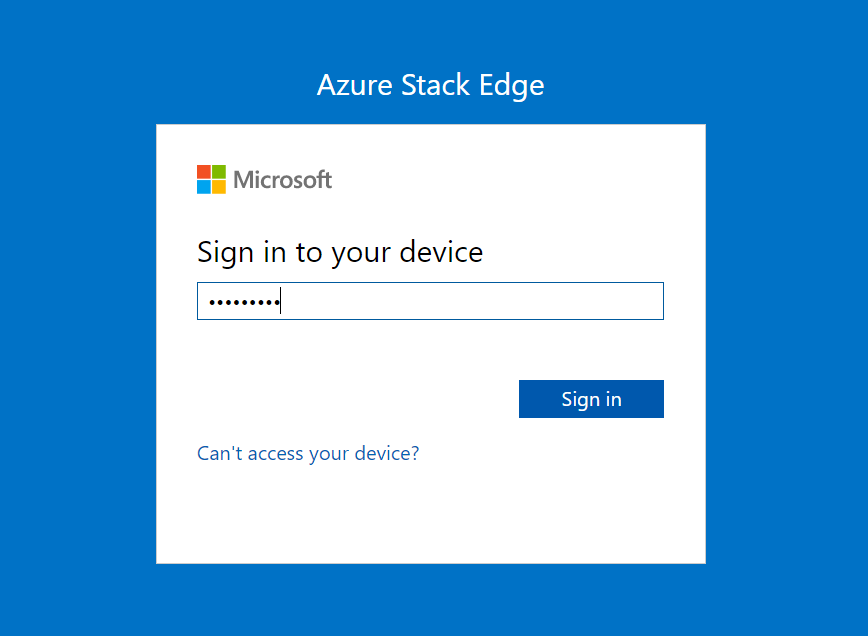
En el aviso, cambie la contraseña del administrador de dispositivos.
Recuerde que la nueva contraseña debe tener entre 8 y 16 caracteres. Esta debe contener tres de los siguientes caracteres: mayúsculas, minúsculas, números y caracteres especiales.
Ahora está en la página Información general del dispositivo. El siguiente paso es configurar los valores de red del dispositivo.
Pasos siguientes
En este tutorial, aprendió sobre lo siguiente:
- Requisitos previos
- A conectarse a un dispositivo físico
Para aprender a configurar los valores de red del dispositivo Azure Stack Edge Pro R, consulte: